Vous avez besoin de trouver votre adresse MAC Linux mais vous ne parvenez pas à la comprendre? Nous pouvons aider! Suivez les différentes manières dont vous pouvez découvrir l’adresse MAC de vos adaptateurs réseau sous Linux!
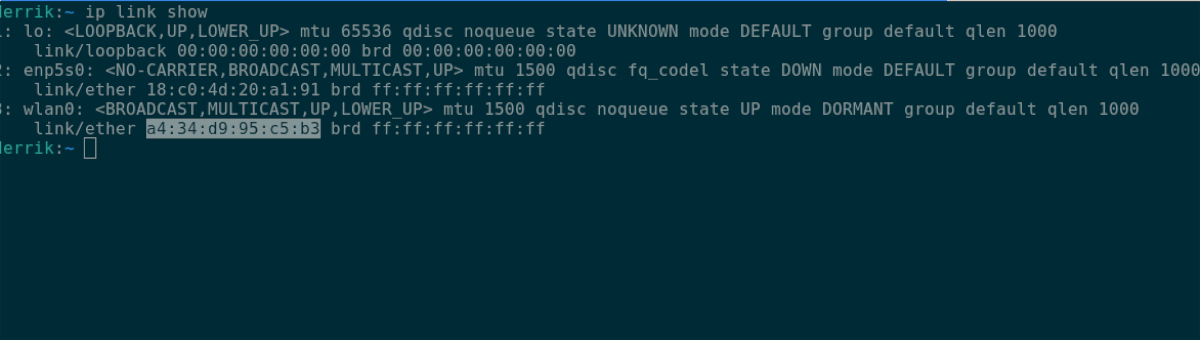
Adresse MAC Linux-IP Link Show
Il existe de nombreuses façons d’afficher votre adresse MAC sous Linux. Cela dit, le moyen le plus simple de le faire est dans le terminal avec IP LINK SHOW. Cet outil peut vous montrer tous les périphériques réseau connectés sur le système et l’adresse IP et informations d’adresse MAC .
Pour commencer, ouvrez une fenêtre de terminal. Pour ouvrir une fenêtre de terminal sur le bureau Linux, appuyez sur la combinaison de touches Ctrl + Alt + T . Vous pouvez également ouvrir le menu de l’application et rechercher «Terminal», puis lancer l’application de cette façon.
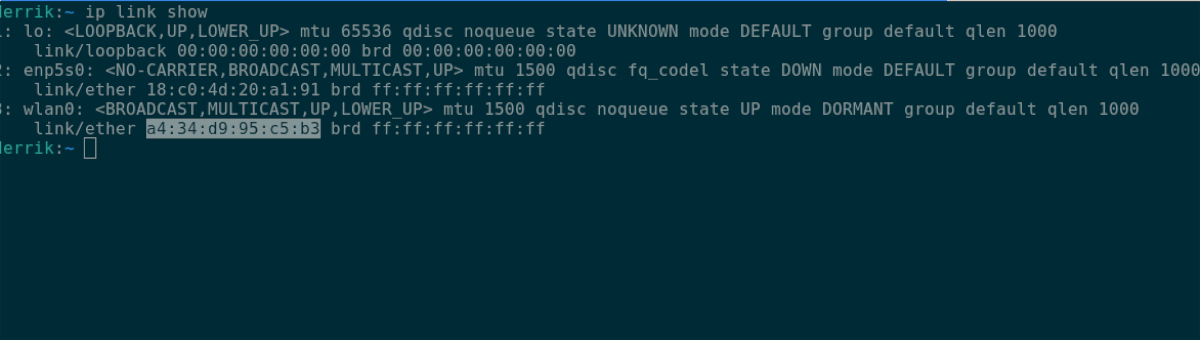
Une fois la fenêtre du terminal ouverte et prête à l’emploi, vous pouvez utiliser la commande ip link show ci-dessous pour afficher tous les périphériques réseau connectés.
émission de lien ip
À partir de là, parcourez la sortie de commande de votre périphérique réseau. Dans cet exemple, nous utiliserons le périphérique réseau”wlan0″. Votre appareil sera différent.
Lorsque vous avez trouvé votre appareil dans la sortie de la commande, recherchez la section”link/ether”. À côté de”link/ether”se trouve votre adresse MAC. Si vous souhaitez enregistrer ces informations pour plus tard, vous pouvez réexécuter la commande ip link show en combinaison avec la fonction de redirection.
lien ip show> ~/my-mac-address-information.txt
À tout moment, si vous souhaitez afficher la sortie de ce fichier texte, vous pouvez exécuter la commande cat suivante et afficher le fichier”my-mac-address-information.txt”.
cat ~/my-mac-address-information.txt
Vous pouvez également ouvrir le gestionnaire de fichiers Linux et doubler-cliquez sur le fichier «my-mac-address-information.txt» dans votre dossier personnel pour lancer le fichier dans votre éditeur de texte préféré.
Adresse MAC Linux-/sys
En plus de l’outil IP LINK SHOW, vous pouvez afficher vos informations d’adresse MAC sous Linux via le dossier/sys sous Linux. Cette méthode n’est pas aussi simple que de saisir une commande, mais si vous n’êtes pas satisfait de l’utilisation de la première méthode que nous avons décrite, c’est un excellent moyen d’obtenir des informations sur l’adresse MAC.
Pour commencer, ouvrez une fenêtre de terminal. Pour ouvrir une fenêtre de terminal sur le bureau Linux, appuyez sur Ctrl + Alt + T sur le bureau. Vous pouvez également ouvrir le menu de votre application et rechercher «Terminal», puis lancer l’application de cette façon.
Une fois la fenêtre du terminal ouverte sur le bureau Linux, utilisez la commande CD pour vous déplacer dans le dossier/sys.
cd/sys
Une fois que vous l’avez fait dans le dossier/sys de la fenêtre du terminal, exécutez la commande ls pour examiner le contenu du dossier.
ls
Regardez la sortie ls . Vous devriez voir le dossier «classe». Si vous ne voyez pas le dossier «class», redémarrez votre PC Linux et réessayez. Une fois que vous avez localisé le dossier”class”, utilisez la commande CD pour y accéder.
classe cd
Dans le dossier «class», exécutez à nouveau la commande ls et localisez le dossier «net». Ce dossier contient toutes les informations sur la carte réseau.
ls
À l’aide de la commande CD , placez-vous dans le dossier”net”.
cd net
Dans le dossier «net», exécutez la commande ls . Après avoir exécuté la commande ls , vous devriez voir une sortie de chaque périphérique réseau connecté à votre PC Linux. Par exemple, vous pouvez voir Enp5s0 (Ethernet sur certains systèmes Linux), Wlan0 (WiFi sur certains systèmes Linux) et lo (périphérique de bouclage standard sur chaque distribution Linux.
Déterminez le périphérique réseau dont vous avez besoin pour trouver l’adresse MAC. Ensuite, utilisez la commande CD pour vous déplacer dans son dossier. Dans cet exemple, nous utiliserons le dossier”wlan0″.
Une fois dans le dossier, exécutez la commande cat pour afficher l’adresse MAC de l’appareil.
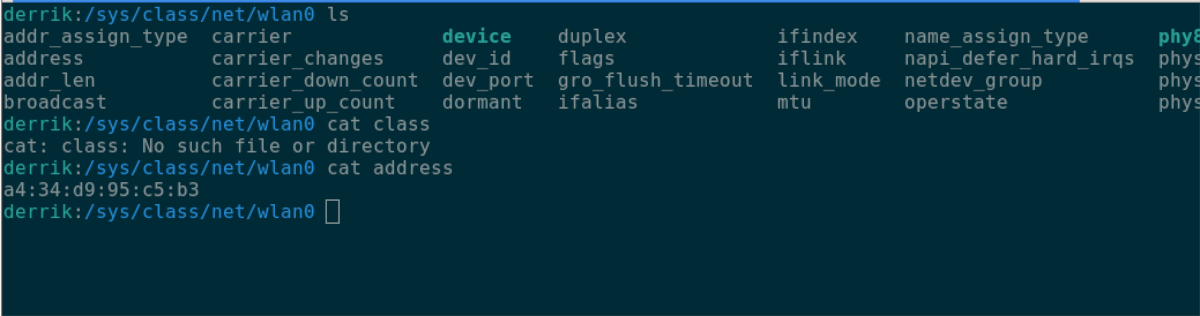
adresse du chat
Vous souhaitez enregistrer votre adresse MAC dans un fichier texte? Entrez la commande suivante.
adresse de chat> ~/my-mac-address.txt
Adresse MAC Linux-Ifconfig
Une troisième façon de voir l’adresse MAC de votre carte réseau sous Linux consiste à utiliser l’outil Ifconfig . Gardez à l’esprit que l’outil Ifconfig est retiré et que peu de systèmes d’exploitation Linux le livrent plus. Cependant, si vous utilisez un système d’exploitation Linux qui possède toujours Ifconfig, vous pouvez l’utiliser pour trouver votre adresse MAC. Voici comment procéder.
Tout d’abord, ouvrez une fenêtre de terminal. Une fois la fenêtre du terminal ouverte, utilisez la commande ifconfig ci-dessous pour afficher tous les périphériques réseau connectés.
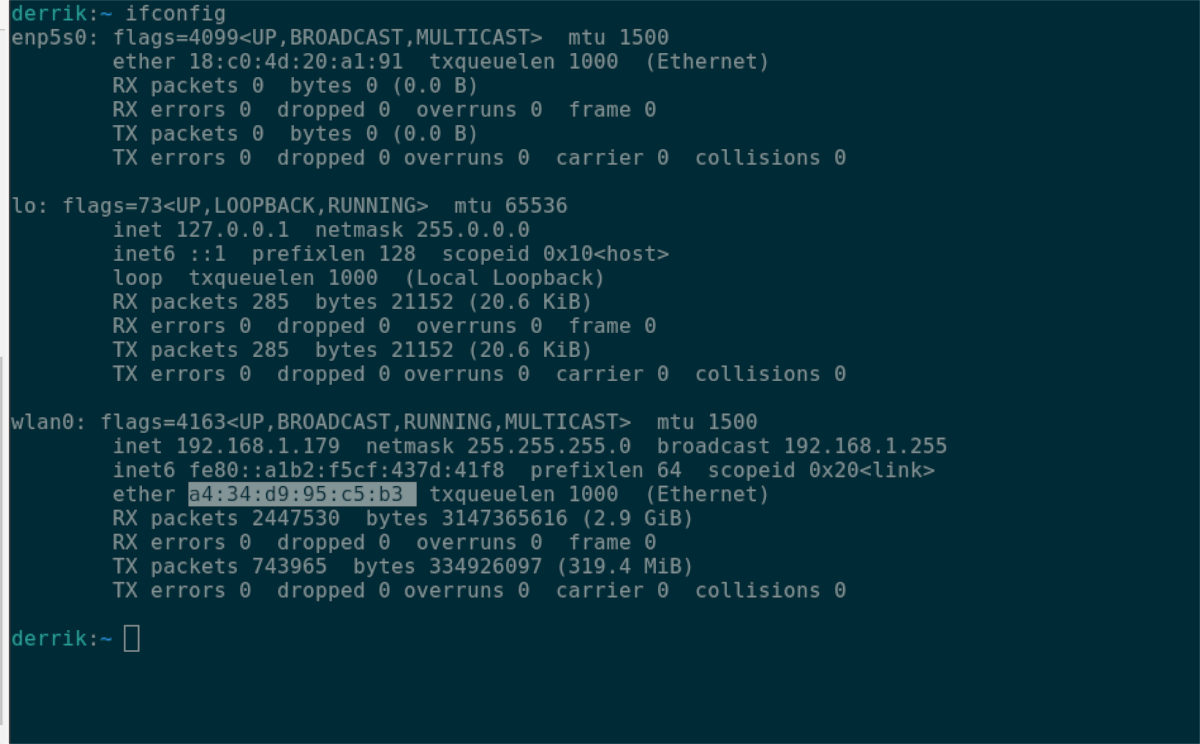
ifconfig
Une fois la commande exécutée, recherchez le périphérique réseau dont vous souhaitez trouver l’adresse MAC. Dans cet exemple, nous rechercherons”wlan0″, l’appareil Wi-Fi par défaut.
Sous votre appareil réseau, recherchez «éther». À côté de «ether» se trouve votre adresse MAC.
